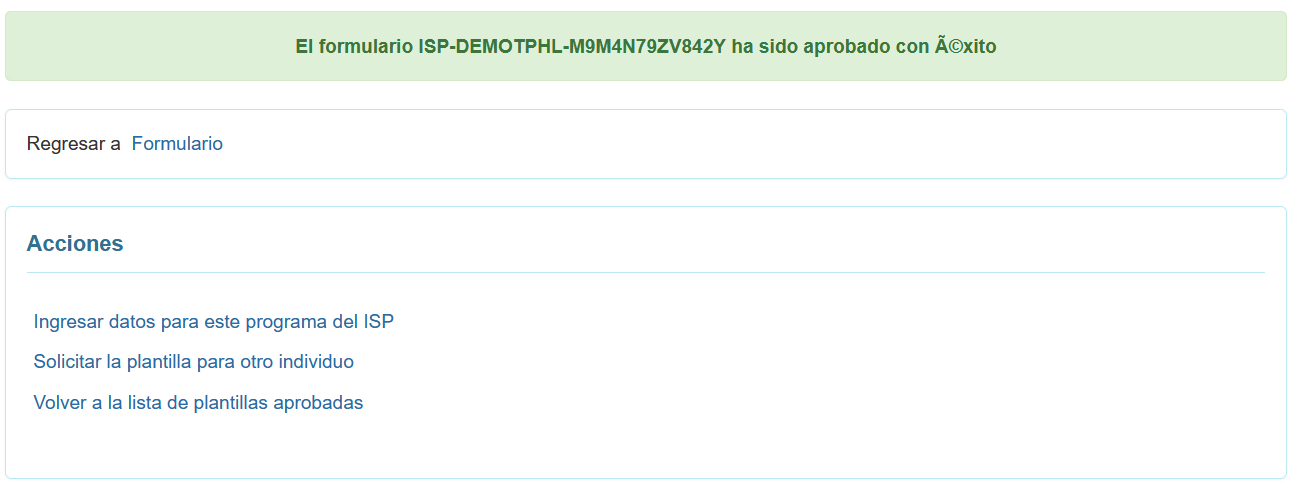Aplicación de la plantilla ISP al programa ISP
Los usuarios con ISP Program Template Submit Role (rol de envío de plantilla de programa ISP) la función de envío del programa ISP pueden ver y aplicar plantillas de programas ISP aprobadas para individuos.
1. Haga clic en la Individual tab del Dashboard (Tablero).
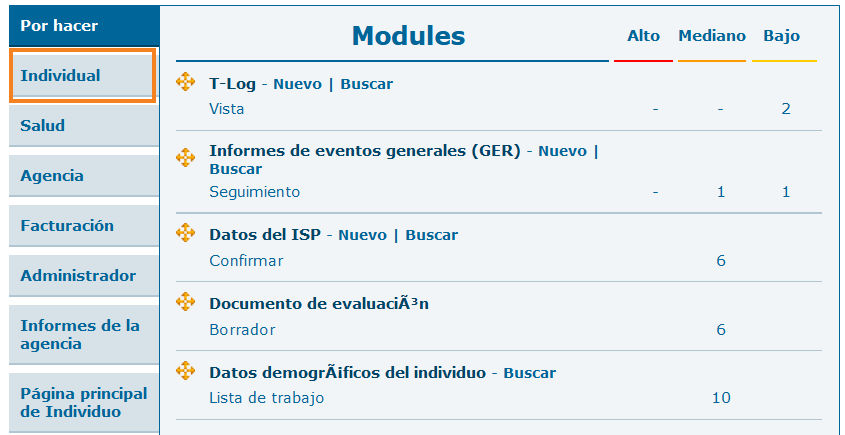
2. Haga clic en el enlace Approved (Aprobado) junto a la ISP Program Template Library (Biblioteca de plantillas del programa del ISP).
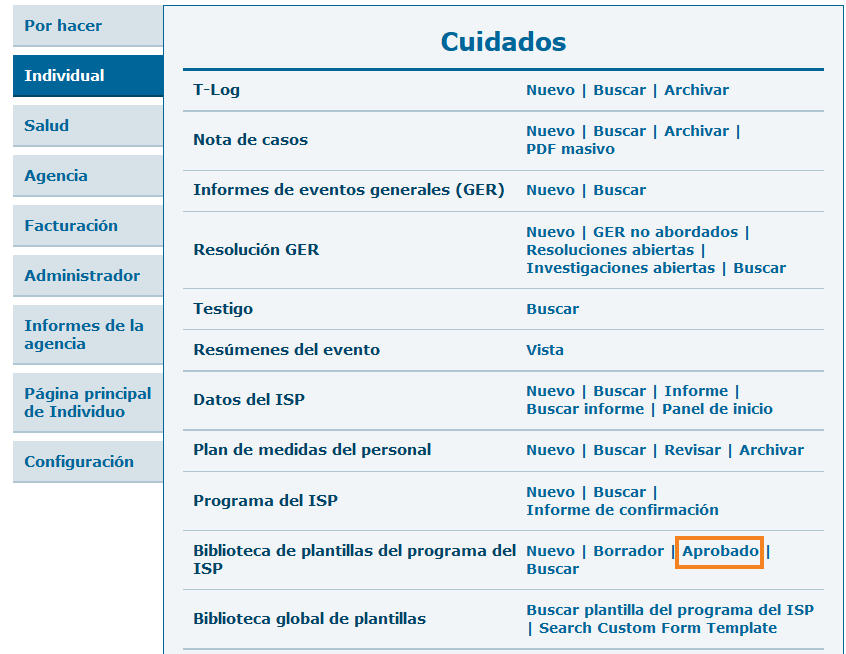
3. Seleccione la ISP Template (plantilla ISP) de la lista en la página Approved ISP Program Template (Lista de plantillas del programa del ISP aprobada).

Luego se mostrará el formulario de plantilla de ISP.
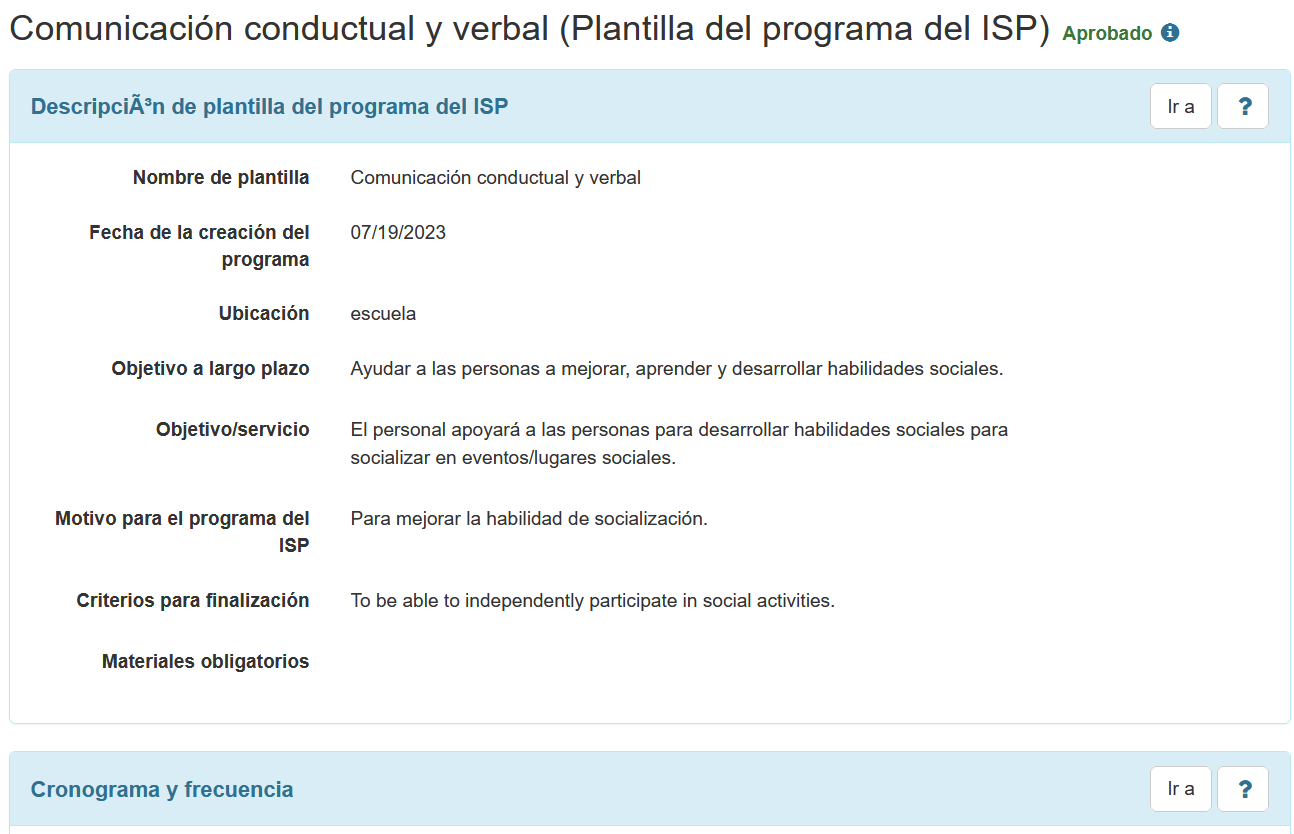
4. Haga clic en el botón Apply to Individual (Aplicar a individuo) en la parte inferior del formulario.

5. Seleccione el programa específico de la persona a la que se le aplicará la plantilla de ISP.
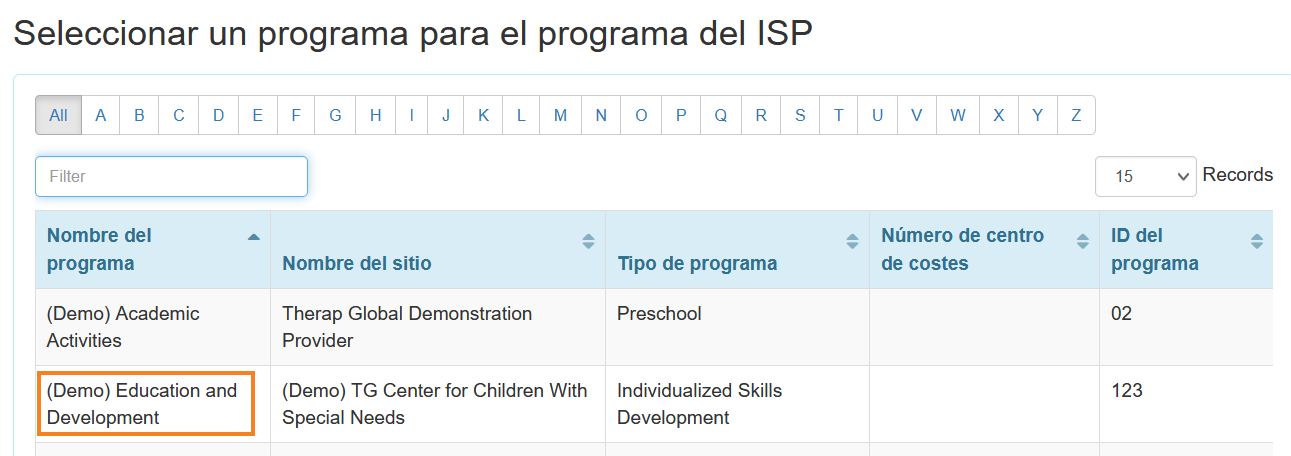
6. Seleccione el Nombre de la persona.
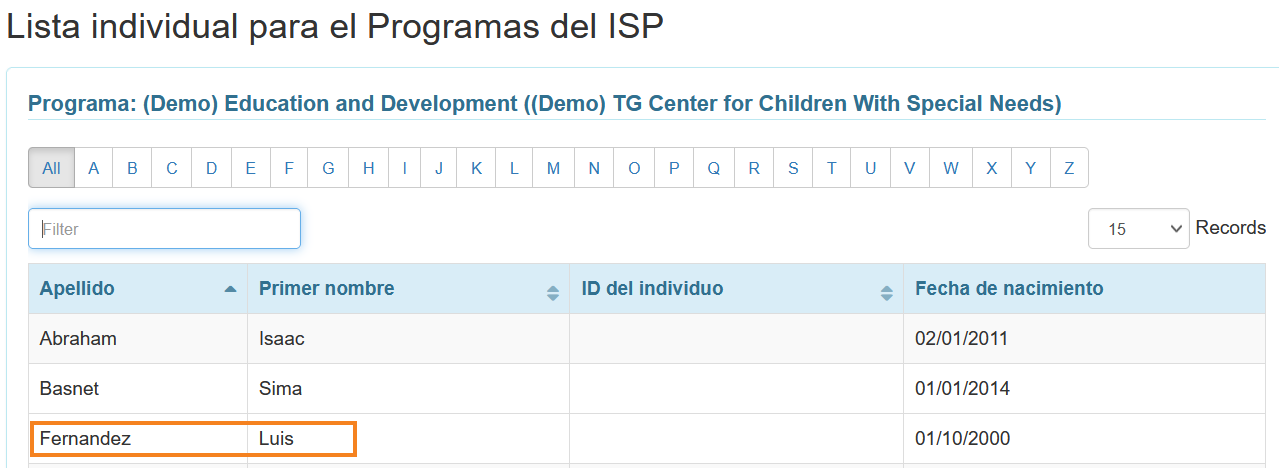
7. Después de seleccionar a la persona, aparecerá el formulario del ISP Program (Programa ISP). Rellene los campos Program Name (Nombre del programa del ISP) y Program Creation Date (Fecha de comienzo). También puede ingresar una End Date (fecha de finalización) y una Target Completion Date (fecha de compleción del objetivo) si lo desea. Tenga en cuenta que no puede ingresar datos para este programa ISP después de la End Date (fecha de finalización).
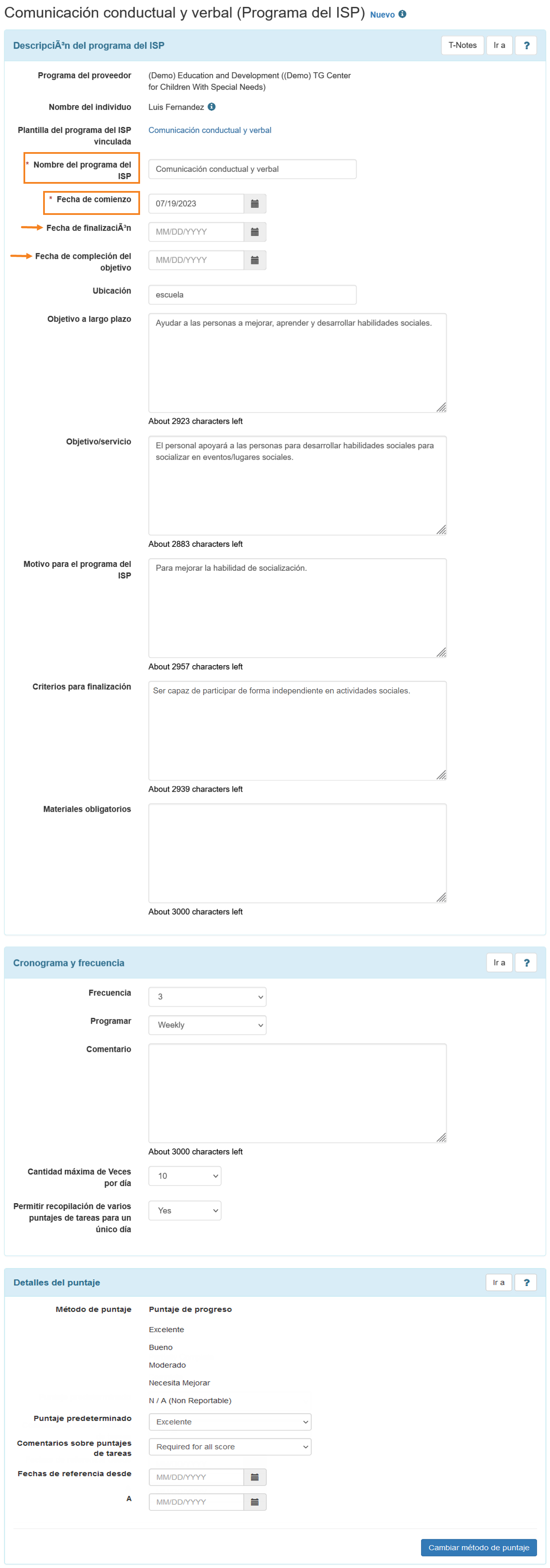
8. Puede cambiar el método de puntuación haciendo clic en el botón Change Scoring Method (Cambiar método de puntaje).
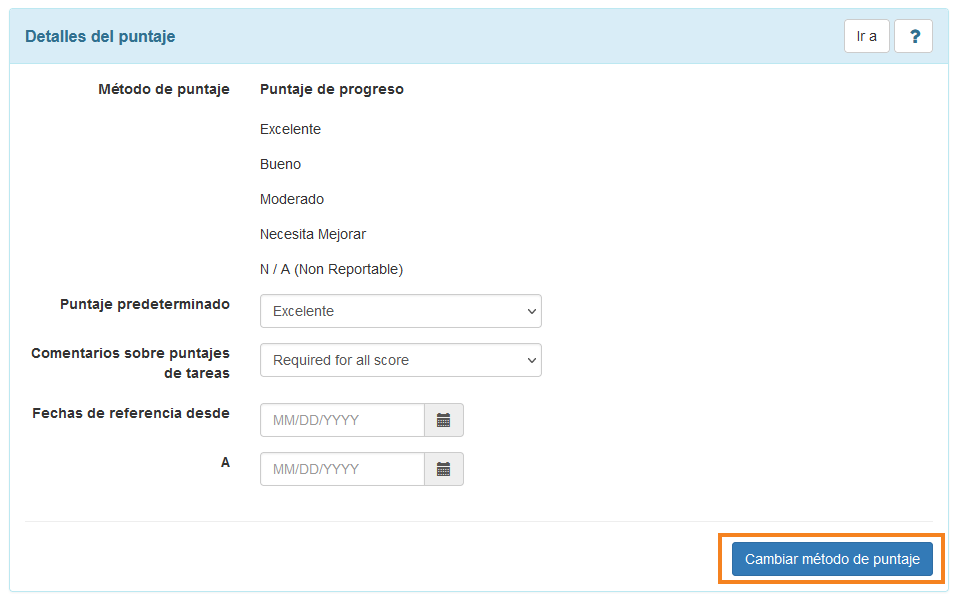
9. Puede editar o eliminar tareas haciendo clic en el botón Edit (Editar). También puede agregar tareas haciendo clic en el botón Add (Agregar).
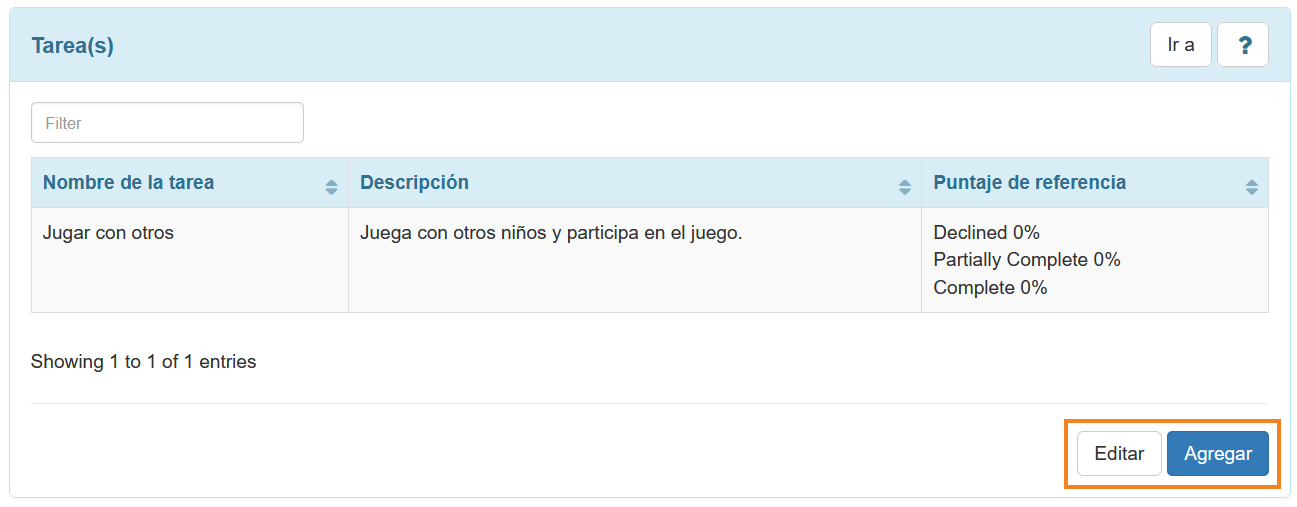
- Haga clic en el botón Save (Guardar) para editar el programa ISP más tarde.
- Haga clic en Submit (Enviar) si todos los campos están llenos y está listo para que esto sea revisado y aprobado.
- Haga clic en el botón Approve (Aprobar) si es administrador y todas las secciones del programa ISP se completan según sea necesario.
NÓTESE BIEN. Los programas ISP pueden ser aprobados por usuarios que tengan el rol de ISP Program Approve (Aprobación de programas ISP).
10. Después de hacer clic en Submit (Enviar), se mostrará un mensaje de éxito. Si aprueba el programa ISP, se mostrará una nota. Haga clic en el botón Yes (Sí) para continuar.
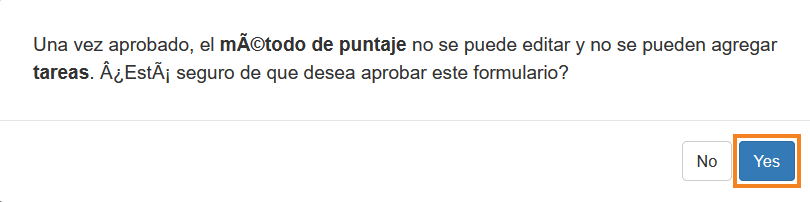
11. Después de hacer clic en el botón Yes (Sí), se mostrará un mensaje de éxito.